Skyrim Sonsuz Yükleme Ekranı Sorunu Nasıl Düzeltilir?

Skyrim'in sinir bozucu sonsuz yükleme ekranı sorununu çözerek daha sorunsuz ve kesintisiz bir oyun deneyimi sağlamanın etkili yöntemlerini öğrenin.
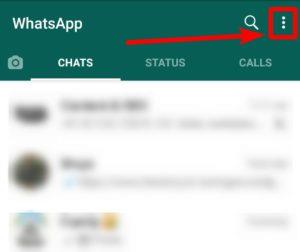
Bir Masaüstünde akıllı telefonunuzdan daha fazla zaman harcıyorsanız ancak sürekli mesaj olup olmadığını kontrol etmek zorundaysanız, size harika bir haberimiz var. WhatsApp çok yakında tüm kullanıcıları için çoklu cihaz desteği getiriyor. Artık kayıtlı bir hesaptan 5 cihazı desteklediğinden, WhatsApp'ı her yerden mesajlaşmak ve aramak için kullanmanıza yardımcı olacaktır. Bu, akıllı telefonunuz yanınızda olmadan kişilerinizi mesajlaşmak ve aramak için WhatsApp Masaüstü veya tablet uygulamanızı kolayca kullanabileceğiniz anlamına gelir.
Şu anda WhatsApp, yalnızca akıllı telefonunuzla birlikte WhatsApp Web'i kullanmanıza izin veriyor. Bunun da, cep telefonunuzun her zaman internet bağlantısına bağlı olması gerektiği gibi sınırlamaları vardır. Bu, WhatsApp Web'e bağlanmak için akıllı telefonunuzdan bir QR kodu taramayı gerektirir. Birçok kişi son bir yıldır evden çalıştığı için aynı anda daha fazla cihaz kullanıyor. WhatsApp, herkesin işini kolaylaştırmak için Akıllı Telefonlardan tabletler, iPad'ler ve Masaüstü bilgisayarlar gibi diğer cihazlara geçmeye karar verdi. Başka bir deyişle, WhatsApp'ı Akıllı Telefonunuzda ve aynı anda 4 adede kadar telefon dışı cihazda kullanabilirsiniz.
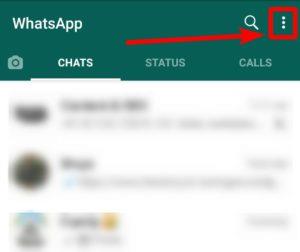
Okuyun: Bu Blogda Beta'da Whatsapp Çoklu Cihaz Desteğinin Nasıl Kullanılacağı Hakkında Her Şey
Akıllı telefonunuzu kullanarak cihazlarınızı bağlayarak, WhatsApp'ı 5 cihazda kullanabileceksiniz. Bu sayede akıllı telefonunuz yanınızda olsun ya da olmasın, WhatsApp'ı hareket halindeyken kolayca kullanabilirsiniz. Bu aynı zamanda kayıtlı WhatsApp ile akıllı telefonunuz kapalıyken bağlantılı cihazları kullanabileceğiniz anlamına gelir. Bir cihaz kapanırken messenger'ınızla çalışmaya devam edebilmeniz büyük bir avantaj olacaktır.
Bu özellik WhatsApp Beta kullanıcıları için mevcuttur ve siz de WhatsApp beta programına kayıtlıysanız kullanabilirsiniz. Akıllı telefonunuzdaki WhatsApp uygulamanıza gidin ve ardından Ayarlar'da Bağlı Cihazlar'a tıklayın. Burada WhatsApp hesabınıza bir Cihaz Bağlama düğmesini görebilir ve WhatsApp'ı diğer cihazlarda kullanmak için ekrandaki talimatları takip edebilirsiniz.
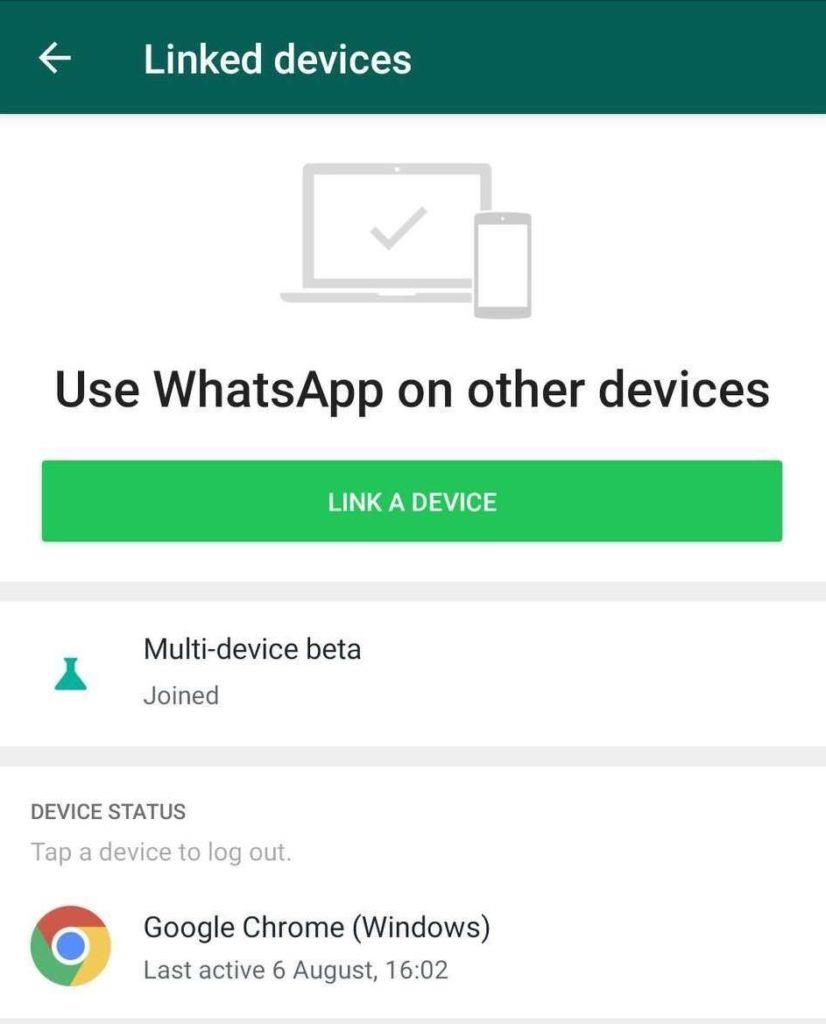
Son zamanlarda, WABetaInfo tarafından WhatsApp'ın iPad kullanıcıları için destek sağladığı bildirildi. Umarım, Android ve Masaüstü uygulamaları da beta test kullanıcıları için daha fazla özellik gösterecek ve genel kullanıma sunulmaya hazır olacaktır.
Çoklu Cihaz Desteği ile Gelişmiş Güvenlik –
Bu sadece WhatsApp'ı birden fazla cihazda kullanmanızı sağlamakla kalmaz, aynı zamanda mesajları sizin için şifreler. WhatsApp, eklenen şifreleme katmanlarını ekleyerek birden fazla platformda iletişimi güvenli hale getirdi. Kullanıcı ve ilgili kişi, güvenli olması için güvenlik kodlarını kullanarak bağlantılı tüm cihazları doğrulayabilir.
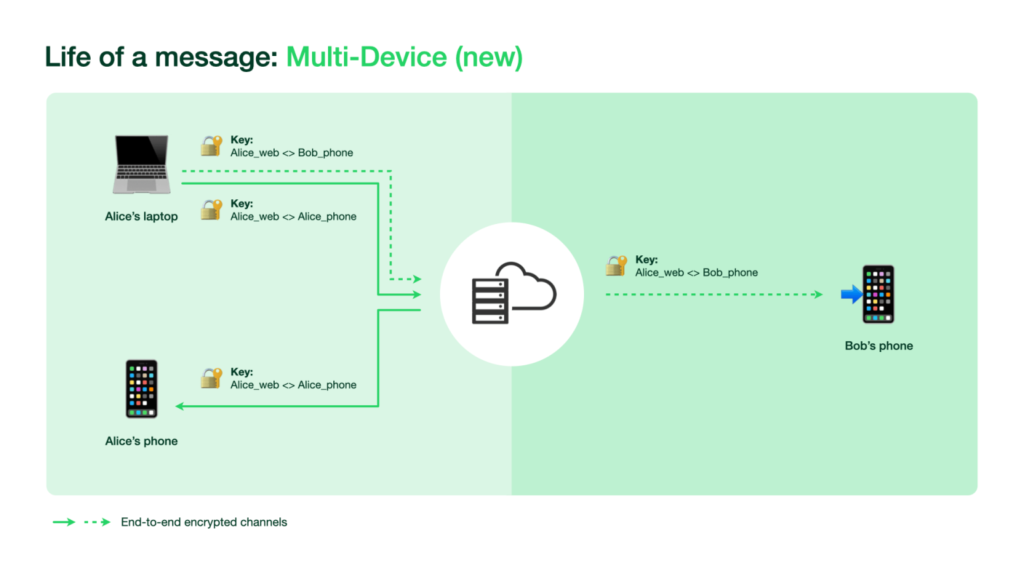
Ayrıca, güvenilir cihazları kolayca bağlamanıza yardımcı olmak için bir Otomatik Cihaz Doğrulama tekniği ekledi. Buna ek olarak, yeni bir yardımcı cihaz eklemek için QR kodunu taramak hala gereklidir. WhatsApp hesabınıza yeni bir cihaz bağladığınızda da biyometrik kimlik doğrulama gerekli olacaktır. Bu özelliğin, akıllı telefonlarında parmak izi tarayıcısına izin vermiş olanlar için çalıştığını unutmayın.
En önemlisi, kullanıcılar akıllı telefonlarında bağlı tüm cihazları ve son kullanım zamanını kontrol edebilir. Bu değişiklikler, bu WhatsApp Çoklu Cihaz Desteğinden yararlanmaya çalışan her türlü kötü amaçlı öğeden kaçınmak için yapılmıştır.
Kapatmak –
WhatsApp sonunda kullanıcılarını dinledi ve çoklu cihaz desteği uyguladı. Anlık mesajlaşma uygulamasının Beta kullanıcılarından gelen olumlu geri bildirimler ile bu yeni özellikten çok şey bekleniyor. Masaüstünüzdeki ve diğer cihazlarınızdaki WhatsApp, akıllı telefonlarla sınırlamadan her yerden kolayca iletişim kurmanıza yardımcı olacaktır. Harika olacağını düşünüyoruz ve bu özelliğin tüm WhatsApp kullanıcıları için kullanıma sunulmasını sabırsızlıkla bekliyoruz.
Bu makalenin WhatsApp çoklu cihaz desteğinin kullanımını öğrenmenize yardımcı olacağını umuyoruz. Bu gönderiyi daha faydalı hale getirmek için görüşlerinizi bilmek istiyoruz. Öneri ve yorumlarınızı aşağıdaki yorum bölümünden bekliyoruz. Makaleyi sosyal medyada paylaşarak bilgileri arkadaşlarınızla ve başkalarıyla paylaşın.
Sizden haber almayı seviyoruz!
İlgili konular-
WhatsApp, Signal ve Telegram Kullanıcıları İçin Kimlik Dolandırıcılığı Güvenlik Ayarlarını Engellemenin Beş Akıllı ve Umut Veren Yolu
WhatsApp Sohbet Geçmişinizi PDF Olarak Nasıl Dışa Aktarırsınız?
Resimlerinizden Coğrafi Etiketleme ve Diğer Exif Verilerini Nasıl Kaldırırsınız (Telefon ve PC)?
Apple Watch'ta WhatsApp Nasıl Kullanılır?
Skyrim'in sinir bozucu sonsuz yükleme ekranı sorununu çözerek daha sorunsuz ve kesintisiz bir oyun deneyimi sağlamanın etkili yöntemlerini öğrenin.
HID şikayetli dokunmatik ekranımla aniden çalışamaz hale geldim. Bilgisayarıma neyin çarptığı konusunda hiçbir fikrim yok. Eğer bu sizseniz işte bazı düzeltmeler.
PC'de canlı web seminerlerini kaydetmenin yararlı yollarını öğrenmek için bu kılavuzun tamamını okuyun. Windows 10, 8, 7 için en iyi web semineri kayıt yazılımını, üst ekran kaydediciyi ve video yakalama araçlarını paylaştık.
iPhone'unuzu bilgisayara bağladıktan sonra karşınıza çıkan açılır pencerede yanlışlıkla güven butonuna tıkladınız mı? Bu bilgisayara güvenmemek istiyor musunuz? Ardından, daha önce iPhone'unuza bağladığınız bilgisayarların güvenini nasıl kaldıracağınızı öğrenmek için makaleyi okuyun.
Ülkenizde akış için mevcut olmasa bile Aquaman'i nasıl yayınlayabileceğinizi bilmek ister misiniz? Okumaya devam edin ve yazının sonunda Aquaman'in keyfini çıkarabileceksiniz.
Bir web sayfasını kolayca PDF olarak nasıl kaydedeceğinizi öğrenin ve web içeriğini çevrimdışı erişim ve paylaşım için taşınabilir PDF dosyalarına dönüştürmek için çeşitli yöntem ve araçları keşfedin.
PDF belgelerinize not ekleyin - Bu kapsamlı kılavuz, bir PDF belgesine farklı yöntemlerle not eklemenize yardımcı olacaktır.
Bu blog, kullanıcıların Logitech Klavyenin özelliklerinden tam olarak yararlanabilmelerini sağlamak için Logitech G510 sürücüsünü indirmelerine, yüklemelerine ve güncellemelerine yardımcı olacaktır.
Rainbow Six Siege'de gecikme sorunlarının üstesinden gelmek için sorun giderme adımlarını ve kanıtlanmış yöntemleri keşfederek daha sorunsuz ve daha keyifli bir oyun deneyimi sağlayın
Bu blog, oyuncuların League of Legends'ta bölge değiştirmesine ve dünyanın farklı bölgelerinden oynamasına yardımcı olacak.









